 |
Tentatives de bonnes réponses à des questions qui peuvent ne pas l'être |
 |
Tentatives de bonnes réponses à des questions qui peuvent ne pas l'être |
Une supermagicbox est en premier lieu un modem routeur. On ne parlera donc plus ici que de modem routeur de tête, qu'il s'agisse ou non d'une boi-boîte miraculeuse.
Quant au matériel que l'on veut y connecter là aussi il faut être clair. Est-ce un routeur ou un modem routeur ? Dans le premier toutes les solution évoquées ci-dessous seront envisageables, pas forcément dans l'autre.
On est généralement amené à ce poser cette question parce que le modem routeur de tête ne fournit pas tous les éléments de connectivité dont on a besoin :
- pas assez de ports ethernet disponibles ;
- point d'accès Wifi peu performant ou inexistant.
Cette question peut aussi se poser dans le cas où l'on dispose d'un accès à internet via un réseau collectif en ethernet ou en Wifi, comme dans une résidence universitaire ou une chambre d'hôtel, et pour les mêmes raisons. Dans ce cas il y quelque part un routeur de tête dont on ignore tout.
Les solutions pour remédier à ce genre de problèmes sont simples. Pour disposer de ports ethernet supplémentaires il suffit d'ajouter un simple commutateur ethernet (switch). Pour améliorer la portée du point d'accès Wifi il suffit de placer un répéteur Wifi à un endroit bien choisi. On peut aussi connecter autre point d'accès Wifi doté d'une meilleure antenne, éventuellement en le déportant à l'aide d'une paire de boîtiers CPL. Il existe même de ces boîtiers qui intègrent un point d'accès Wifi ou un commutateur, voire les deux.
Oui mais ! On a dans ses tiroirs un routeur ou un modem routeur qui dispose de tout ce dont on a besoin. Alors pourquoi ne pas faire un geste pour sauver la planète en tentant de l'utiliser.
Autre oui mais, l'achat d'un routeur Wifi premier prix est généralement plus économique que celui de deux appareils distincts (commutateur plus point d'accès) et il est plus commode de tout faire avec un seul.
Enfin, dans le cas d'un réseau collectif, un routeur va permettre de construire son propre sous-réseau IP et de partager des ressources qui sinon, en se contentant d'une simple commutateur ethernet, seraient accessibles depuis toutes les stations connectées au réseau commun.
Le schéma ci-dessous montre ce que l'on trouve dans un routeur classique destiné aux particuliers.
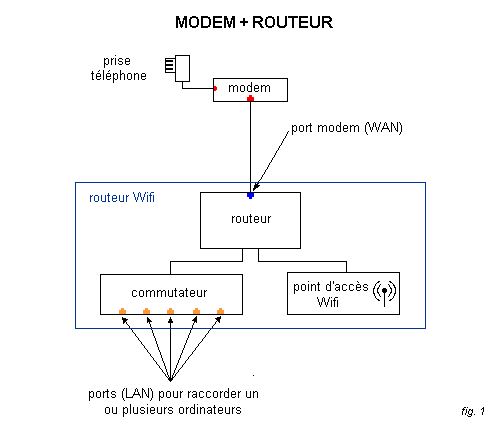
Pour connecter un routeur derrière un modem routeur on dispose de trois possibilités :
- n'utiliser de ce routeur que son commutateur et, éventuellement, son point d'accès Wifi en ignorant tout du reste ;
- restreindre le fonctionnement du modem routeur à celui d'un simple modem ;
- brancher le routeur en cascade derrière le modem routeur.
Les modems routeurs récents permettent un accès direct à la section routeur via un port dédié. On est donc ramené au cas précédent. Avec un modèle dépourvu de cet accès seule la première de ces solutions est applicable.
C'est donc celle-ci qui est décrite en détail ci-après. Les deux autres sont évoquées en fin de chapitre.
Dans ce qui suit il a été supposé que le serveur DHCP (Dynamic Host Configuration Protocol) du modem routeur de tête était activé et qu'il attribuait leur adresse IP aux ordinateurs connectés derrière. Dans le cas contraire il conviendra d'adapter les indications qui suivent à son propre cas de figure.
Il n'y a pas de contre-indication formelle à travailler en Wifi mais, afin de ne pas créer de problèmes supplémentaires, il est toujours conseillé pour ces manipulations d'utiliser une connexion par câble réseau.
Il est préférable de donner au deuxième routeur une adresse IP fixe faisant partie du même sous-réseau IP que le reste. On commence donc par chercher une adresse disponible.
Pour cela il faut aller dans menus de configuration du modem routeur de tête. On y accède généralement en saisissant son adresse IP dans le navigateur de son choix (Internet Explorer, Firefox ou autre). C'est l'adresse de la passerelle par défaut donnée par la commande ipconfig. Puis il faut renseigner le nom et le mot de passe qui protègent l'accès à ces menus. Dans le cas d'une Freebox ancienne génération la configuration se fait uniquement en ligne et il faut donc se connecter sur le site de Free.
Là il faut chercher les paramètres relatifs au serveur DHCP. La copie d'écran ci-dessous est pour un Inventel DW-B-200, l'ancêtre de la Livebox, mais ce n'est qu'un exemple. L'emplacement et les libellés sont propres à chaque marque et à chaque modèle.
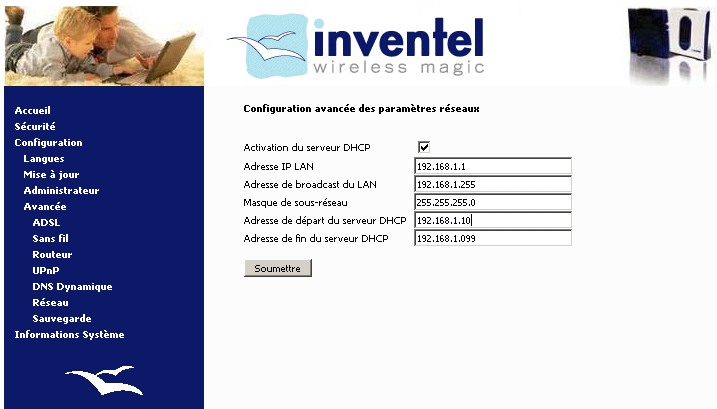
Le serveur DHCP attribue les adresses dans une plage définie. Il faut donc choisir une adresse hors de cette plage quitte à la modifier pour que l'adresse retenue soit facilement mémorisable. Dans l'exemple on voit qu'on s'est arrangé pour que cette plage ne commence qu'à l'adresse 192.168.1.10. L'adresse 192.168.1.1 étant dans ce cas celle du modem routeur Inventel, l'adresse 192.168.1.2 est donc disponible et c'est elle que l'on retiendra. On aurait pu faire un tout aussi bien choisir 192.168.1.254 qui est aussi une adresse facile à retenir puisque c'est la plus haute qu'on puisse utiliser (l'adresse 192.168.1.255 est réservée à la diffusion).
Provisoirement on déconnectera le modem routeur de tête de l'ordinateur sur lequel on travaille.
Tout comme on a déjà fait pour le modem routeur de tête il va falloir, après avoir connecté le deuxième routeur à l'ordinateur de travail, parcourir ses menus de configuration. Il faut donc connaître son adresse IP. Si elle n'a pas été modifiée dans une vie antérieure, c'est celle figurant dans son manuel d'utilisation.
Si cette adresse n'est plus la bonne on peut s'en sortir à condition que son serveur DHCP n'ait pas été désactivé. Dans une fenêtre de commandes, passer la commande renew. La copie d'écran ci-dessous montre le résultat.
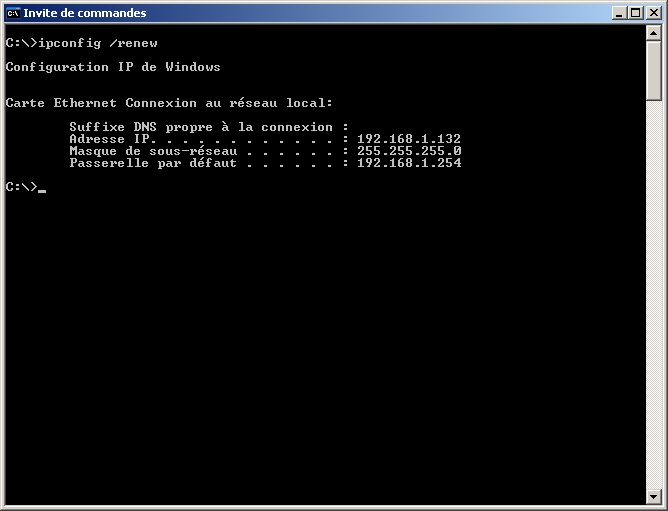
L'adresse IP de la passerelle par défaut est celle du routeur.
Si le serveur DHCP a été désactivé on peut tenter un reset de l'appareil (voir le manuel d'utilisation). Les paramètres d'usine sont restaurés et généralement dans cette configuration le serveur DHCP est actif.
Après être entré dans les menus de configuration, faire les deux modifications suivantes en s'assurant qu'elles ont bien été enregistrées.
- changer l'adresse IP du routeur par celle déterminée dans l'étape précédente (192.168.1.2 dans l'exemple) ;
- désactiver le serveur DHCP.
En théorie il peut y avoir plusieurs serveurs DHCP sur un réseau local, cette éventualité ayant été prévue dans les protocoles utilisés. C'est le premier qui reçoit la demande d'attribution d'adresse IP qui répond et un message est diffusé pour prévenir les autres que cette demande a déjà été satisfaite et donc de ne pas en tenir compte. Dans la pratique la multiplicité de serveurs est une complication inutile et susceptible d'engendrer des erreurs. On ne conservera donc qu'un seul serveur DHCP sur le réseau.
On pourrait être tenté d'inhiber la fonction serveur DHCP du modem routeur de tête et de faire jouer ce rôle au deuxième routeur. Ceci n'est pas toujours possible. Un serveur DHCP ne se contente pas d'attribuer une adresse IP à qui en fait la demande. Il transmet d'autres paramètres, notamment l'adresse IP de la passerelle par défaut. Certains serveurs DHCP permettent d'indiquer cette adresse, comme le montre la copie d'écran ci-dessous, mais c'est loin d'être le cas général. En l'absence de cette possibilité c'est l'adresse IP du routeur qui va être communiquée au lieu de l'adresse IP de la passerelle permettant l'accès à internet.
Un exemple va permettre de mieux comprendre (on conserve les valeurs proposées ci-dessus). Si c'est le serveur DHCP du deuxième routeur qui est actif et qu'il n'est pas possible de lui préciser qu'elle adresse IP de passerelle il doit transmettre, toutes les stations dépendantes auront 192.168.1.2 comme adresse IP de la passerelle par défaut au lieu de 192.168.1.1 (l'adresse IP de modem routeur de tête) et ne pourront donc pas accéder à internet.
C'est donc la solution la plus simple qu'il convient de choisir, laisser le modem routeur de tête jouer le rôle de serveur DHCP et n'utiliser le deuxième routeur que pour ses seules fonctions commutateur ethernet ou point d'accès Wifi.
Changer l'adresse IP de ce deuxième routeur n'est pas indispensable : elle ne sert à rien dans l'acheminement des trames sur le réseau local. Toutefois il peut se révéler nécessaire à l'usage d'accéder à ses menus de configuration, notamment s'il est utilisé comme point d'accès Wifi. L'affectation d'une adresse IP spécifique et compatible avec celles utilisées sur son réseau local est donc une sage précaution.
La copie d'écran montre un tel paramétrage pour un modem routeur Topcom. Peu importent les paramètres relatifs au serveur DHCP puisqu'il n'est pas actif.
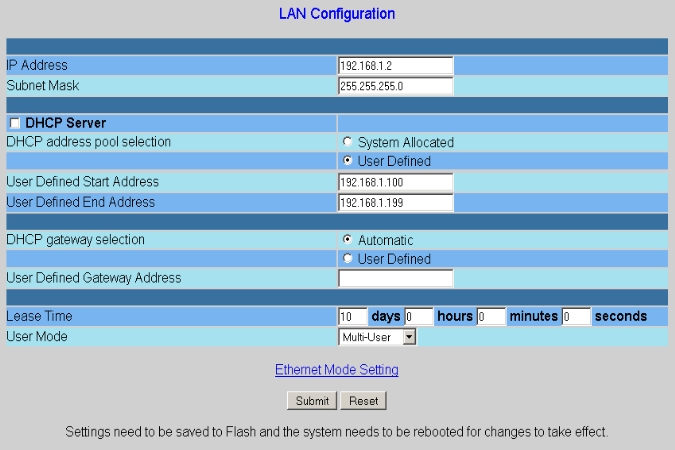
Selon le besoin on pourra activer le point d'accès Wifi. Dans ce cas il faudra penser à indiquer un nom de réseau (SSID) significatif et une clé de cryptage.
Le deuxième routeur est maintenant près pour être inséré dans le réseau local.
Mieux qu'un long discours le schéma ci-dessous indique comment brancher le tout.
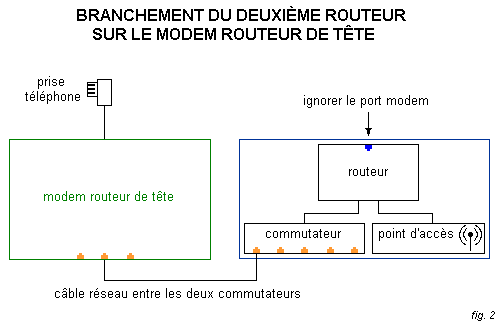
Le port réservé au branchement d'un modem, souvent signalé comme le port WAN (wide area network) ou DSL (digital subscriber line), ne doit pas être utilisé. Il en va de même pour un modem routeur qui dispose d'un tel port.
Tous les autres ports ethernet restant libres peuvent servir pour y connecter le matériel de son choix, ordinateur ou autre.
Si le point d'accès Wifi de chacun des deux routeurs est actif, on dispose de deux réseaux Wifi ayant chacun leur propre nom et leur propre clé de cryptage (on peut toutefois mettre la même).
Si le deuxième routeur est un routeur pur (ou un modem routeur disposant d'un acès direct à sa section routeur) on peut limiter le rôle du modem routeur de tête à celui d'un simple modem. Toutefois cette possibilité tend à disparaître sur les supermagicboxes. Les FAI prefèrent que la configuration de leur matériel ne soit pas laissée à l'initiative de l'utilisateur afin de simplifier le travail de leur service d'assistance.
Quand cette option est disponible il suffit d'activer le mode bridge dans les menus de configuration. Par la même occasion on désactivera le point d'accès Wifi et le serveur DHCP puisque c'est le deuxième routeur qui va assurer ces fonctions.
Bien entendu le mode routeur de tête devra alors être connecté sur le port réseau distant (modem, WAN, DSL ...) du deuxième routeur afin d'obtenir le montage classique modem + routeur séparés.
Attention toutefois, pour continuer d'avoir accès aux menus de configuration du modem routeur de tête devenu simple modem, on devra ajouter un deuxième câble réseau reliant les deux commutateurs comme le montre la figure ci-dessous.
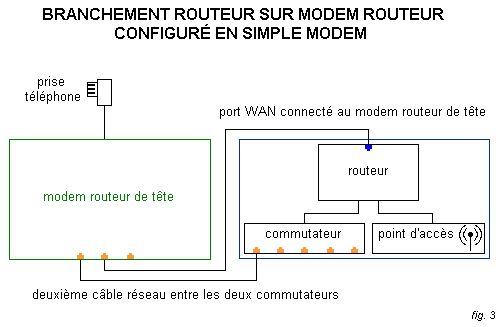
Certains modems routeurs, souvent anciens, ne disposent que d'un seul port ethernet pour le réseau local. Il suffit d'intercaler un commutateur ethernet indépendant pour réaliser un câblage identique à celui du schéma ci-dessus. Un modèle bon marché, voire un concentrateur ethernet ressorti du fond d'un tiroir, suffit amplement pour cet usage.
Comme dans ce qui précède les adresses IP du modem routeur de tête et du deuxième routeur devront être choisies dans le même sous-réseau IP mais cette fois-ci c'est le routeur qui jouera le rôle de serveur DHCP. Si, comme dans la figure ci-dessus, on a réalisé la connexion commutateur à commutateur on peut faire l'inverse mais il est plus logique de concentrer toutes les fonctions au niveau du routeur.
Attention cependant ! Les éventuelles fonctions serveur de fichier (branchement direct d'un disque dur externe) ou serveur d'impression (branchement direct d'une imprimante) ne seront plus disponibles. En ce qui concerne la téléphonie et la télévision via internet, il est préférable de s'assurer que ces fonctions restent opérationnelles.
Cette solution soit plus sophistiquée et elle a peu d'intérêt pour un particulier. Elle devrait être réservée à des besoins spécifiques comme celui de la connexion à un réseau collectif. Les aspects particuliers propres à ce cas sont détaillés plus loin.
La méthode est la suivante, les adresses IP étant données à titre d'exemple.
Le modem routeur a pour adresse IP 192.168.1.1 et n'a besoin d'aucun paramétrage spécifique.
Le routeur, connecté au modem routeur via son port réseau distant (WAN), est paramétré comme suit :
- adresse IP côté réseau local (LAN) 192.168.2.1 ;
- accès à internet via l'adresse IP statique 192.168.1.1 ;
- masque de sous-réseau associé 255.255.255.0 ;
- passerelle par défaut 192.168.1.1 ;
- serveur DNS 192.168.1.1 ;
- fonction traduction d'adresse (NAT pour network address translation) activée ;
- serveur DHCP activé.
Ci-dessous l'application à un routeur Linksys
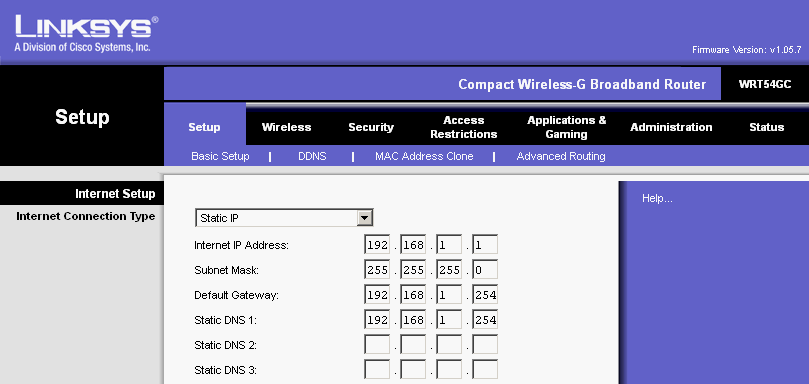
Sur ce modèle on active la fonction NAT en choisissant le mode Gateway (passerelle).
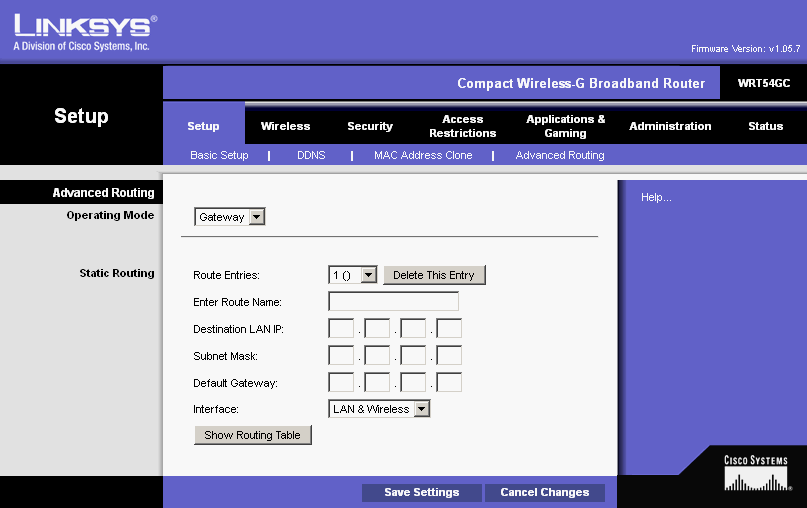
On peut aussi choisir le mode client DHCP auquel cas l'adresse IP de la passerelle et celle du DNS seront acquises automatiquement. Toutefois, en cas de besoin, il faudra rechercher quelle adresse IP lui a été attribuée.
Avec cette solution le modem routeur et le routeur gèrent chacun un sous-réseau IP distinct de l'autre (192.168.1.0 et 192.168.2.0 dans cet exemple). Ceci peut constituer un avantage ou un inconvénient car la communication entre stations ne peut se faire que du sous-réseau 2 vers le sous réseau 1 et seulement avec celles dont l'adresse IP est connue.
Cet obstacle pourrait être franchi en construisant des tables de routage mais cette possibilité n'est généralement pas offerte sur le supermagicboxes et leur mise en œuvre sortirait du cadre de cet exposé.
La mise en cascade de deux routeurs est une complication inutile dans la majorité des cas mais peut se révéler nécessaire, notamment pour la création de deux sous-réseaux IP indépendants.
Pour les raisons qui ont déjà été invoquées on peut vouloir créer son propre réseau local ethernet, Wifi ou mixte et n'être dépendant du réseau collectif que pour l'accès à internet. On utilisera à cette fin un routeur personnel, de récupération ou acheté pour l'occasion, qui sera donc cascadé avec le routeur du réseau principal.
La procédure est la même que celle qui vient d'être décrite à un détail prêt. On n'a aucune maîtrise sur le sous-réseau IP existant et en aucun cas on ne devra le perturber.
Avant toute autre opération il faudra, sur une machine connectée au réseau collectif, identifier celui-ci. Une commande ipconfig indiquera l'adresse IP attribuée et le masque de sous-réseau utilisé. Ces deux données vont permettre de connaître à quel sous-réseau IP on a affaire. On peut s'aider de sites de la toile comme celui-ci pour éviter toute erreur.
Il est alors possible de choisir l'adresse de son sous-réseau privé de tel manière qu'aucune adresse IP de l'un n'appartienne à l'autre. Un exemple permettra de mieux comprendre.
On peut ensuite passer au paramétrage du routeur selon les même principes que ceux indiqués ci-avant. Généralement son serveur DHCP est activé et il suffira de saisir dans un navigateur son adresse IP par défaut tel qu'elle figure dans la notice.
Avec les valeurs de l'exemple ci-dessus le routeur pourra avoir l'adresse IP 192.168.1.1.
Une fois paramétré le routeur pourra être connecté sur le réseau collectif via son port WAN.
Si l'on ne dispose que d'un modem routeur de récupération on peut se rabattre sur une utilisation en commutateur ethernet / point d'accès Wifi telle qu'elle a été décrite plus haut. Mais là encore, indépendamment du fait que toutes les stations qui y sont connectées seront visibles sur le réseau commun, il faudra à tout prix que le modem routeur lui-même y soit invisible.
Il faudra donc là aussi lui attribuer une adresse IP appartenant à un sous-réseau IP distinct du sous-réseau collectif. Le serveur DHCP devant être désactivé. Pour les reparamétrage ultérieurs, on devra passer la machine utilisée en adresse IP manuelle .
Jusqu'ici seul le cas de la connexion à un réseau ethernet a été évoqué mais il se peut que l'on ne dispose que d'un accès Wifi (chambre d'hôtel par exemple). Il existe des routeurs, appelés routeurs de voyage eut égard à leur compacité et à leur faible poids, adaptés à cet usage. Ce sont des appareils versatiles qui permettent entre autres, via une connexion à un point d'accès Wifi, de créer un réseau local privé dans les mêmes conditions que celles décrites ci-dessus.
Quand on dispose de deux routeurs ou modem routeurs il est possible de les utiliser simultanément de manière plus ou moins simple en fonction du but recherché, l'un d'eux étant d'éviter l'acquisition de matériel supplémentaire.